Sådan laver du din iPhone Flash dens LED, når du får en meddelelse

Har du nogensinde ønsket at gøre din iPhone helt stille, men stadig advare din når nogen ringer, eller når du modtager en tekst? Det er muligt at tavle ringen og vibrationerne, men modtager stadig meddelelser ved at blinke LED-lyset på bagsiden.
Dette trick er meget enkelt og vil kun tage et par sekunder at udføre, men det kan meget godt spare dig en stor smule besvær, hvis du slår din telefon til et vigtigt møde eller en samtale, og så glemmer du at slukke for den. I det mindste nu har du en vis indikation på, at nogen forsøger at få fat i dig.
For at starte, skal du åbne indstillingerne og derefter trykke på alternativet "Generelt".
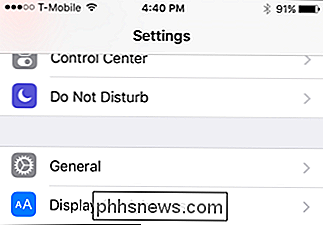
Næste rulle hen til bunden og tryk på "Tilgængelighed".
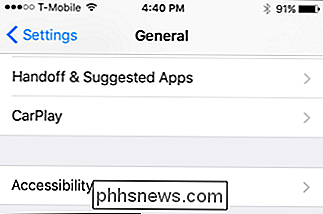
Til sidst skal du tænde for "LED Flash for Alerts". Nu blinker din iPhone, når nogen ringer til dig, du modtager en tekst eller en anden meddelelse, der advarer dig. Hvis du f.eks. Bruger Facebook Messenger, blinker din telefon en gang, når du modtager en ny besked.
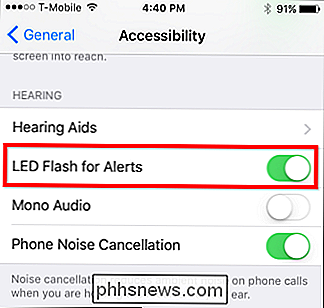
Husk bare, flashen på din iPhone er temmelig lys, så det vil være helt klart, at det advarer dig. Husk på det, når du er i et vigtigt møde eller et mørkere teater, fordi det kan være lige så distraherende som når det ringer og / eller vibrerer.
På den anden side, hvis du har enheden helt dæmpet, kan du nemt se fra hele værelset, når nogen forsøger at komme i kontakt med dig.

Hvorfor løser tomt diskplads computere?
Når du lærer mere om computere og hvordan de fungerer, vil du lejlighedsvis køre på tværs af noget, der ikke synes at give mening. Med det i tankerne, tømmer diskpladsen rent faktisk computere op? Dagens SuperUser Q & A-indlæg har svaret på en forvirret læsers spørgsmål. Dagens Spørgsmål og Svar-session kommer til os med venlig hilsen af SuperUser-en underafdeling af Stack Exchange, en community-driven gruppe af Q & A-websteder.

Sådan fabriksindstiller du din Sonos-afspiller
Opsætning af din Sonos-afspiller er virkelig nemt, men hvad hvis du vil give dine tidligere brugte enheder til et andet familiemedlem eller en ven? For at kunne registrere en Sonos-enhed til en ny e-mail-adresse, skal du nulstille den. RELATED: Sådan opsættes en ny Sonos-højttaler Nulstilling af din enhed er ikke beregnet til at virke som en fejlfindingsteknik, fordi det vil slette alt på det, herunder aktier, playlister, musikkilder og meget mere.



